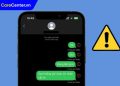Cách giải phóng dung lượng ổ C win 11 là vấn đề được nhiều người quan tâm khi máy tính báo đầy bộ nhớ hoặc không thể cài đặt thêm ứng dụng, cập nhật hệ điều hành. Trong bài viết này, Care Center sẽ hướng dẫn bạn 5 cách hiệu quả giúp tối ưu dung lượng bộ nhớ và cải thiện tốc độ hoạt động trên Windows 11.
Xem nhanh
Tại sao ổ C nhanh đầy trên Windows 11?
Ổ C thường được hệ thống mặc định dùng để cài đặt Windows, lưu trữ phần mềm, dữ liệu tải xuống và cả tài liệu cá nhân. Chính vì vậy, sau một thời gian sử dụng, dung lượng ổ C dễ dàng bị chiếm đầy. Bên cạnh đó, còn có nhiều nguyên nhân khác góp phần khiến ổ nhanh đầy như:
- Virus hoặc phần mềm độc hại âm thầm chiếm dụng bộ nhớ.
- Windows liên tục sinh ra file tạm và cache nhưng không được dọn dẹp định kỳ.
- Người dùng có thói quen lưu ảnh, video, tài liệu trực tiếp vào ổ C thay vì di chuyển sang phân vùng khác.
- Thùng rác chưa được làm trống, khiến các file đã xóa tạm thời vẫn tồn tại và chiếm dung lượng.

Khi ổ C quá tải, bạn sẽ thấy những dấu hiệu rõ rệt như: máy tính chạy chậm bất thường, không thể cài thêm ứng dụng, Windows báo lỗi khi cập nhật hoặc liên tục xuất hiện cảnh báo dung lượng thấp.
Chi tiết cách giải phóng dung lượng ổ C trong Windows 11 hiệu quả
Để cải thiện tình trạng ổ C bị đầy, người dùng có thể áp dụng 5 phương pháp đơn giản nhưng cực kỳ hiệu quả. Đây cũng là những cách giải phóng dung lượng ổ C Win 11 giúp máy tính chạy mượt mà hơn và tối ưu không gian lưu trữ.
Tận dụng công cụ Disk Cleanup trong Windows 11
Windows được trang bị sẵn công cụ Disk Cleanup, hỗ trợ loại bỏ các tệp tạm, file hệ thống không cần thiết để tăng dung lượng trống.
Các bước thực hiện như sau:
- Bước 1: Mở File Explorer bằng tổ hợp phím Windows + E.
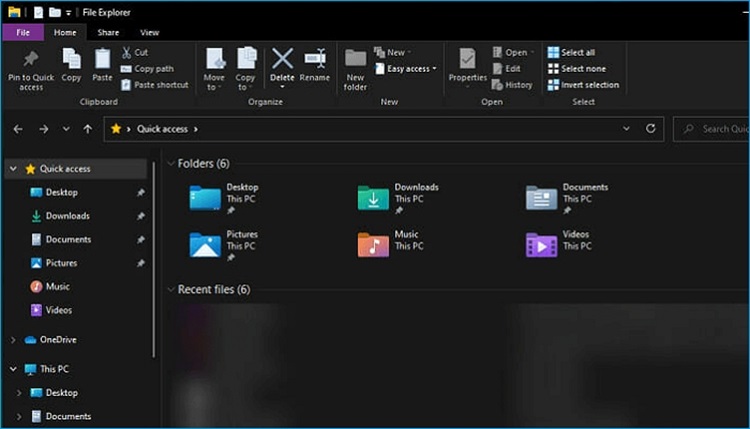
- Bước 2: Chọn This PC, sau đó nhấp chuột phải vào ổ C và chọn Properties.
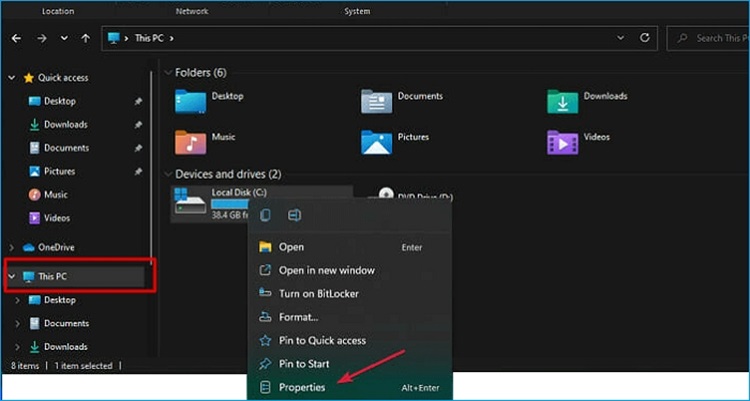
- Bước 3: Trong cửa sổ mới nhấp chọn Disk Cleanup > Đánh dấu vào những tệp muốn xóa > Nhấn OK để xác nhận.
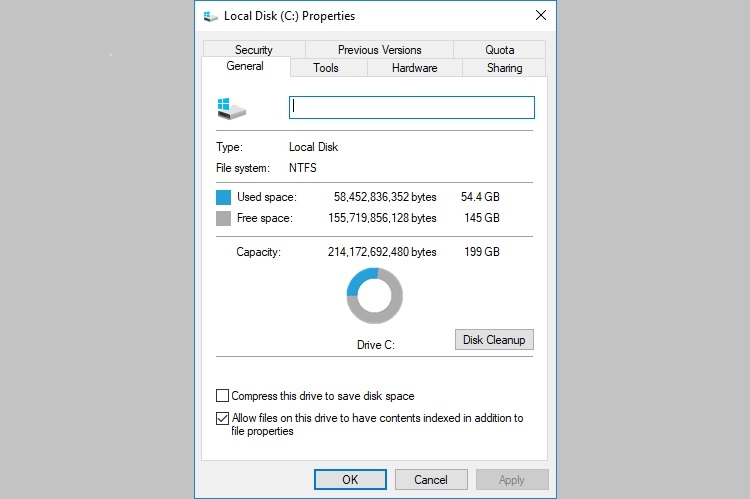
Công cụ này sẽ nhanh chóng loại bỏ dữ liệu thừa, giúp mở rộng dung lượng ổ C đáng kể.
Xóa File tạm trong Windows 11
File tạm (Temporary Files) được tạo ra trong quá trình bạn dùng ứng dụng hoặc lướt web. Chúng thường không cần thiết và có thể chiếm nhiều bộ nhớ. Để tối ưu không gian lưu trữ, bạn có thể xóa chúng theo 2 cách dưới đây – đây cũng là một trong những cách giải phóng dung lượng ổ C Win 11 nhanh chóng và hiệu quả.
Xóa qua File Explorer:
- Bước 1: Nhấn tổ hợp Windows + R, nhập %temp% rồi nhấn OK.
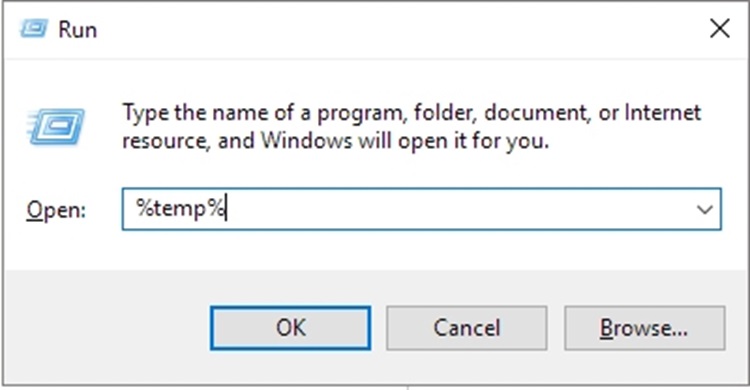
- Bước 2: Dùng Ctrl + A để chọn toàn bộ file hiển thị, sau đó nhấn biểu tượng Delete.

- Bước 3: Nếu được yêu cầu quyền Admin, chọn Continue để hoàn tất.

Xóa qua Command Prompt:
- Bước 1: Nhấn Windows + S, nhập Windows Terminal, chọn Run as administrator.
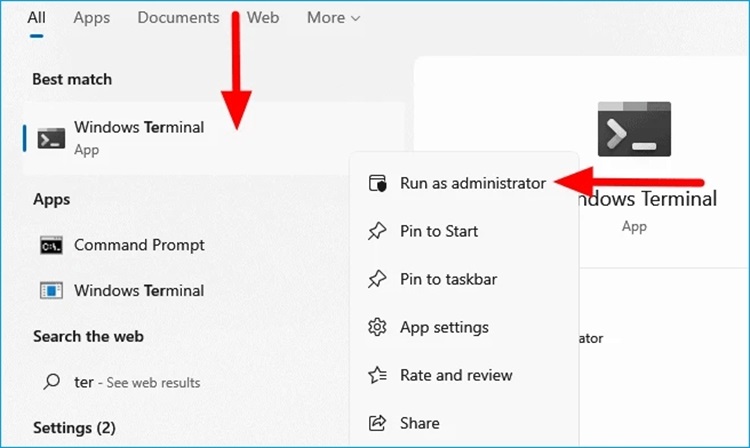
- Bước 2: Nhập lệnh: del /q /f /s %TEMP%\* sau đó nhấn Enter để xóa toàn bộ file tạm.
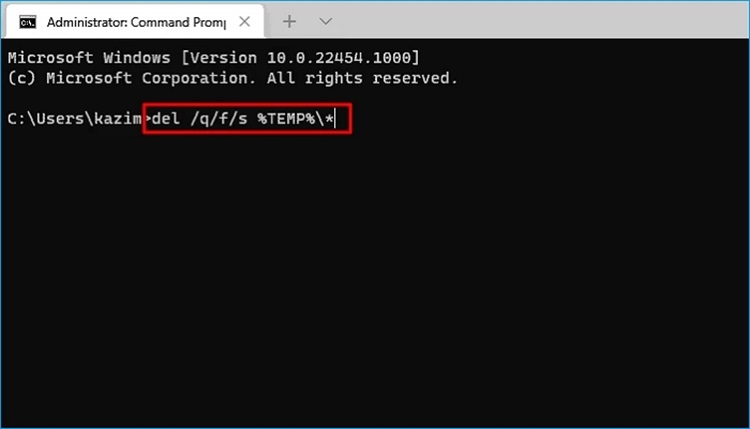
Thao tác này sẽ giải phóng một lượng lớn dung lượng và giúp máy tính chạy nhanh hơn.
Làm trống Recycle Bin trong Windows 11
Khi xóa file, Windows không xóa ngay mà sẽ chuyển vào Recycle Bin (Thùng rác) để bạn có thể khôi phục lại khi cần. Tuy nhiên, nếu không dọn dẹp định kỳ, thùng rác cũng chiếm khá nhiều bộ nhớ. Đây là một trong những bước quan trọng trong cách giải phóng dung lượng ổ C Win 11 mà bạn không nên bỏ qua.
Cách làm trống thùng rác:
- Nhấp chuột phải vào biểu tượng Recycle Bin trên màn hình và chọn Empty Recycle Bin.
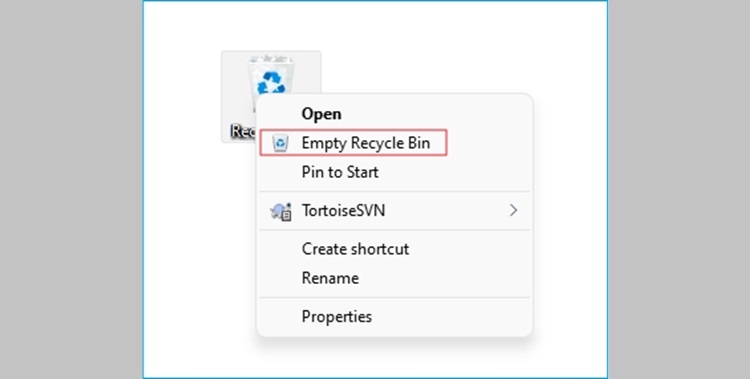
- Khi máy tính hiện thông báo xác nhận xóa vĩnh viễn các tệp > Chọn Yes để xóa toàn bộ khỏi hệ thống.

Lưu ý: Trước khi xóa, hãy đảm bảo không còn file quan trọng cần khôi phục.
Chuyển các tệp lớn từ ổ C sang ổ cứng ngoài
Nếu ổ C lưu nhiều video, tài liệu, file cài đặt nặng, bạn nên di chuyển chúng sang ổ cứng gắn ngoài hoặc một phân vùng khác để giải phóng dung lượng.
Bạn chỉ cần:
- Chọn file lớn từ ổ C > Nhấp chuột phải chọn Cut, sau đó Paste vào ổ đĩa mới.

Ngoài ra, bạn cũng có thể dùng USB, ổ cứng di động hoặc dịch vụ lưu trữ đám mây như OneDrive, Google Drive để tiết kiệm dung lượng.
Nâng cấp ổ cứng khi dung lượng quá hạn chế
- Nâng cấp lên ổ SSD dung lượng lớn hơn để vừa tăng tốc độ vừa mở rộng không gian lưu trữ.
- Hoặc gắn thêm ổ HDD phụ để chứa dữ liệu, giữ ổ C chỉ dành cho hệ điều hành và phần mềm quan trọng.

Một số câu hỏi thường gặp khi ổ C bị đầy
Vì sao tôi đã xóa file nhưng ổ C vẫn đầy?
Có thể vì file vẫn nằm trong thùng rác hoặc Windows lưu file hệ thống ẩn. Bạn nên dọn thùng rác và dùng Disk Cleanup.
Có nên xóa tất cả các file trong thư mục Temp không?
Có. Đây chỉ là file tạm, không ảnh hưởng hệ thống. Tuy nhiên, nên xóa khi đã tắt các ứng dụng đang chạy.
Dùng phần mềm dọn rác bên thứ ba có an toàn không?
Các công cụ như CCleaner, Advanced SystemCare khá tiện lợi, nhưng bạn nên ưu tiên công cụ sẵn có của Windows để tránh xung đột phần mềm.
Bao lâu nên dọn dẹp ổ C một lần?
Tốt nhất nên dọn 1-2 lần/tháng, tùy mức độ sử dụng. Nếu thường xuyên cài ứng dụng nặng, nên dọn thường xuyên hơn.
Nâng cấp từ HDD sang SSD có cần cài lại Windows không?
Thông thường bạn có thể sao chép dữ liệu sang SSD. Tuy nhiên, cài mới Windows sẽ giúp hệ thống hoạt động ổn định hơn.
Cách giải phóng dung lượng ổ C win 11 không hề phức tạp nếu bạn nắm rõ các công cụ và mẹo dọn dẹp sẵn có trên Windows. Từ Disk Cleanup, xóa file tạm, làm trống thùng rác, chuyển bớt file lớn cho đến nâng cấp ổ cứng, tất cả đều góp phần giúp máy tính chạy nhanh, mượt và ổn định hơn. Hãy duy trì thói quen này thường xuyên để Windows 11 luôn hoạt động tối ưu như mới các bạn nhé!
Đọc thêm:
- Nguyên nhân máy MacBook bị đơ, 7 cách làm MacBook mượt trở lại
- Bí kíp xử lý nhanh khi máy tính bị treo và không lên màn hình hiệu quả
- MacBook bị lag, bị chậm do đâu? 12 Cách xử lý triệt để, máy chạy mượt
- Hướng dẫn cách khắc phục âm thanh laptop bị rè đơn giản ngay tại nhà
- Tổng hợp cách chụp màn hình máy tính Macbook cực đơn giản
Địa chỉ Trung tâm bảo hành Care Center
64 Bạch Đằng, P.Bình Thạnh, Tp. HCM
56 Lê Văn Việt, Phường Hiệp Phú, TP. Thủ Đức